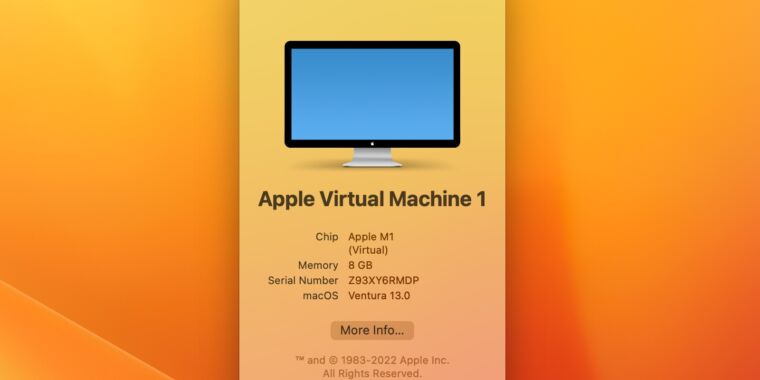
Apples Virtualization Framework ist eine großartige, kostenlose Möglichkeit, neue macOS-Betas zu testen
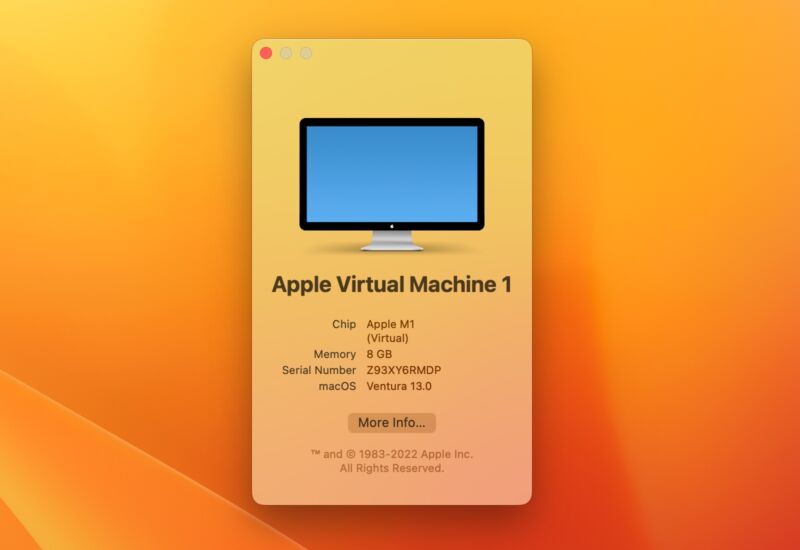
Andrew Cunningham
Eine der coolsten Mac-Funktionen für Power-User in der Apple Silicon-Ära ist Apples Virtualisierungs-Framework. In der Regel ermöglicht Ihnen die Auswahl an kostenpflichtiger Software wie Parallels Desktop oder VMWare Fusion, Virtualisierung, mehrere Betriebssysteme gleichzeitig auf einem einzigen Mac auszuführen, was für alle nützlich ist, die Linux auf macOS ausführen und eine Anwendung testen möchten, in der sie entwickeln verschiedene Versionen von macOS, oder werfen Sie einen Blick auf Die neueste Beta-Version von macOS Ventura Ohne die Hauptinstallation zu riskieren.
Apple-Dokumentation und Projektbeispiele bieten alles, was Sie brauchen, um eine einfache virtuelle Maschine ohne zusätzliche Software zum Laufen zu bringen. Einige unabhängige Entwickler haben jedoch einfache, kostenlose Apps auf der Grundlage eines Virtualisierungsframeworks entwickelt, das eine grafische Benutzeroberfläche zum Anpassen von Einstellungen und Abgleichen mehrerer Gastbetriebssysteme bietet.
Bereiten Sie sich auf das Virtuelle vor
Mein Favorit, macOS auf macOS auszuführen, ist VirtualBuddy, was das Herunterladen der Dateien vereinfacht, die Sie benötigen, um Ihre virtuelle Monterey- oder Ventura-Maschine zum Laufen zu bringen. Dies ist die App, die wir verwenden werden, um unser VM-Modell in diesem Handbuch einzurichten.
Eine weitere App, die einen Blick wert ist, ist UTM, das das Virtualisierungs-Framework verwendet, um ARM-Betriebssysteme auf der ARM-Version von macOS auszuführen, aber auch ein benutzerfreundliches Front-End für den QEMU-Emulator bietet. QEMU kann andere Prozessorarchitekturen emulieren, einschließlich, aber nicht beschränkt auf x86 und PowerPC. Wie alle Simulationen ist dies mit einer Leistungseinbuße verbunden. Aber es ist eine interessante Möglichkeit, alte Betriebssysteme auf einem glänzenden neuen Mac auszuführen, und Die VM-Galerie von UTM Enthält VM-Modelle für viele klassische Linux-, Mac OS-, Windows XP- und Windows 7-Distributionen.
Wenn Sie macOS Monterey als Standard über macOS Monterey festlegen möchten, müssen Sie nichts anderes herunterladen. Wenn Sie Ventura als Standard auf Monterey festlegen möchten, müssen Sie Xcode 14 Beta installieren und ausführen Apple-Entwicklerseite bevor es beginnt. Als ich es ohne installiertes Xcode versuchte, versuchte (und scheiterte) macOS, zusätzliche Software herunterzuladen, damit es funktioniert – ähnlich wie macOS zusätzliche Software herunterladen muss, wenn Sie Rosetta zum ersten Mal verwenden. Wenn die Xcode-Beta installiert ist, funktioniert alles wie vorgesehen (aber wenn Sie einen Weg finden, dies zum Laufen zu bringen, ohne eine 33-GB-App zu installieren, deren Installation über eine Stunde dauert, würde ich gerne davon erfahren).
Beachten Sie auch die Hardwareanforderungen für die Virtualisierung. VirtualBuddy und das Virtualisierungs-Framework haben keine harten und schnellen Anforderungen, abgesehen davon, dass ein Apple Silicon-Chip für die macOS-Virtualisierung unter macOS erforderlich ist. Aber Sie werden zwei völlig separate Betriebssysteme auf demselben Computer ausführen, und das bringt RAM- und Speicheranforderungen mit sich. Ich persönlich würde nicht empfehlen, macOS auf einem Apple Silicon Mac mit weniger als 16 GB RAM zu virtualisieren. Und mehr ist besser, besonders wenn Sie neben (oder innerhalb) Ihrer VM auch schwere Anwendungen wie Xcode ausführen.
Standardmäßig speichert VirtualBuddy alle seine Dateien (einschließlich VM-Disk-Images) im Ordner „Dokumente“ Ihres Benutzerkontos. Mac-Benutzer mit begrenztem internen Speicher möchten dies möglicherweise auf ein externes Laufwerk ändern, um Speicherplatz zu sparen, da die Standardfestplattengröße für neue macOS-VMs 64 GB beträgt. Jede externe SSD, die über eine 5-Gbit/s- oder 10-Gbit/s-USB-Verbindung oder einen Thunderbolt-Bus angeschlossen ist, sollte sich für die meisten Dinge schnell genug anfühlen – ich verwende eine billige NVMe-SSD in einem 10-Gbit/s-USB-C-Gehäuse – nein Das ist genauaber einer wie er.

„Lebenslanger Social-Media-Liebhaber. Fällt oft hin. Schöpfer. Leidenschaftlicher Feinschmecker. Entdecker. Typischer Unruhestifter.“
